將一個 PDF 文檔拆分成兩個,也就是將 PDF 一分為二是工作中非常常見的一個文檔拆分的需求。 假如需要將一個 PDF 文檔平均的拆分成兩個或者三個,我們人工處理起來是非常麻煩的,那麼如何才能如何批量把一個 PDF 平均的拆分成兩個呢。 如果需要分隔的 PDF 文檔非常的的多,又如何實現批量的將每一個 PDF 拆分成兩個呢?
怎麼樣才能快速的將一個 PDF 文檔平均的拆分成兩個呢? 假如我們手工的進行處理,那第一步就是要先計算一下 PDF 文檔的總頁數,然後再找到最中間的位置對 PDF 進行拆分,這個方法想必大家看起來就覺得非常的麻煩,尤其是當 PDF 文檔沒有標記頁碼的時候,那我們數文檔頁數就非常的困難了,處理的效率想必都能看出來非常的低。 但是當我們只有個別的 PDF 文檔需要拆分,人工處理勉強也能實現,但是假如我們需要分隔的 PDF 文檔有 100 個,這時候讓你去人工處理,相信大家都會奔潰。
想要批量把每一個 PDF 平均拆分成兩個,我們就必須得找到一個高效、簡單的批量處理工具來幫助我們減少重復勞動,今天要給大家介紹的就是使用「我的ABC軟體工具箱」這個工具來幫我們來實現批量把每一個 PDF 拆分成兩個的需求,有了這個工具,我們不需要人工的去計算文檔的頁數,也不需要我們單個文件單個文件的處理,處理起來非常的快速非常的簡單,那麼接下來我們就來看下批量把每一個 PDF 平均拆分成兩個的具體操作吧。
我們打開「我的ABC軟體工具箱」,按下圖所示,左側選擇「合併拆分」,右側選擇「PDF 拆分成多個文件」的功能。
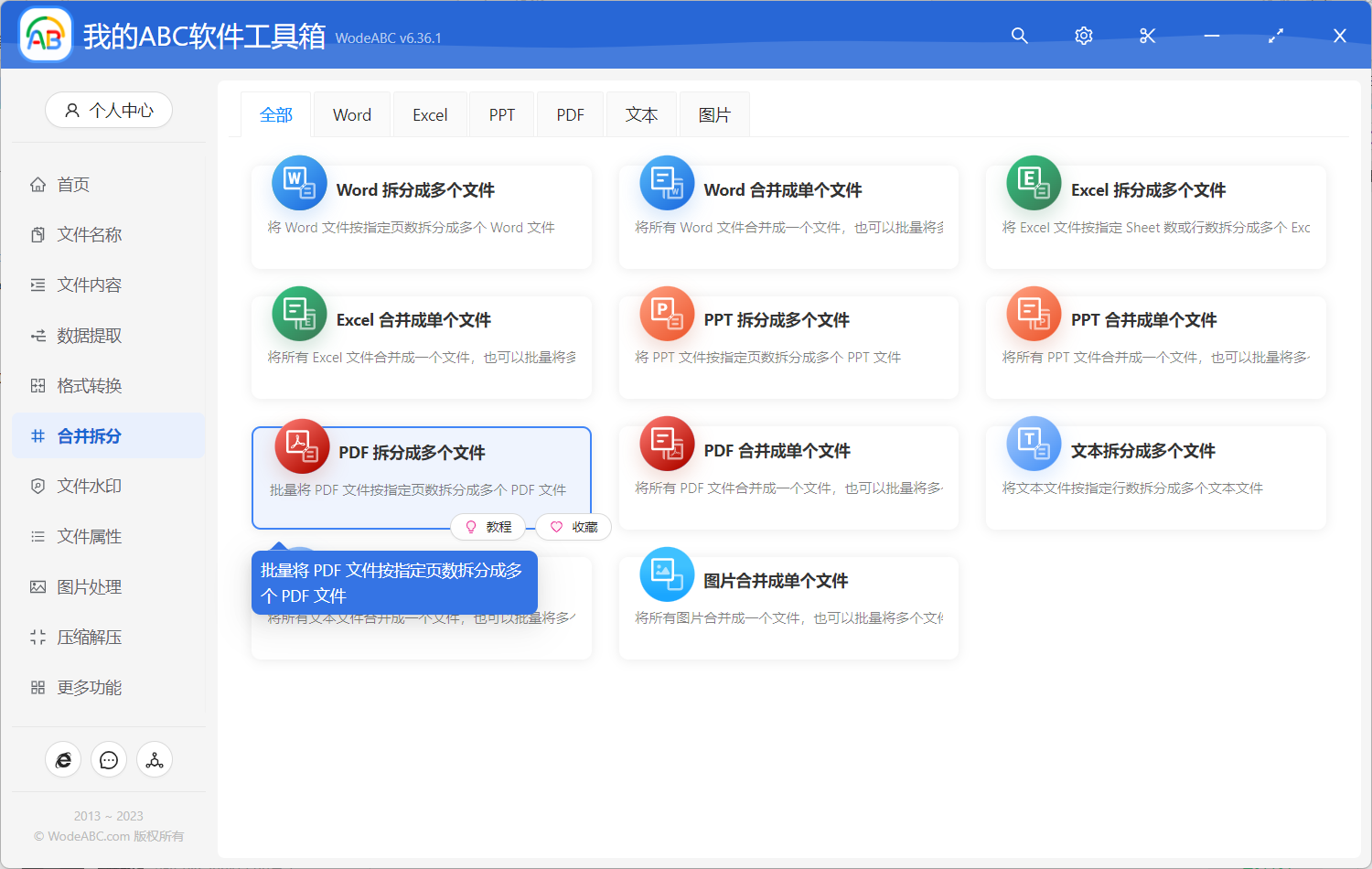
我們直接點擊上圖中的功能菜單,進入到批量把每一個 PDF 平均拆分成兩個的功能內部。
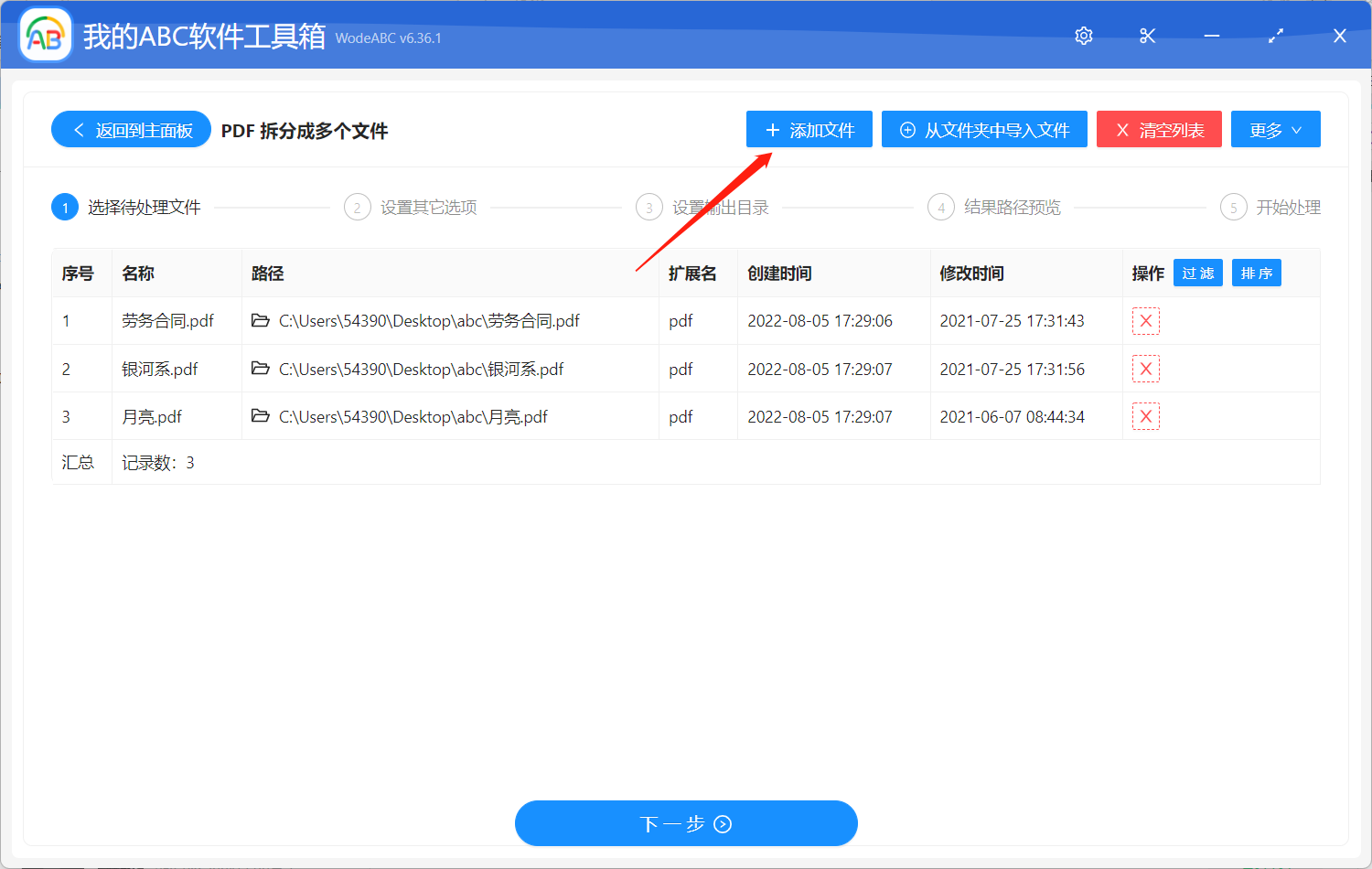
進入功能後,我們首先要做的就是現在需要拆分的 PDF 文檔,也就是那些需要被拆分成兩個的原始 PDF 文件。 可以一次性將所有需要被處理的 PDF 文檔都選擇進來。 選擇好之後就可以點擊下一步進入到選項設置的界面。
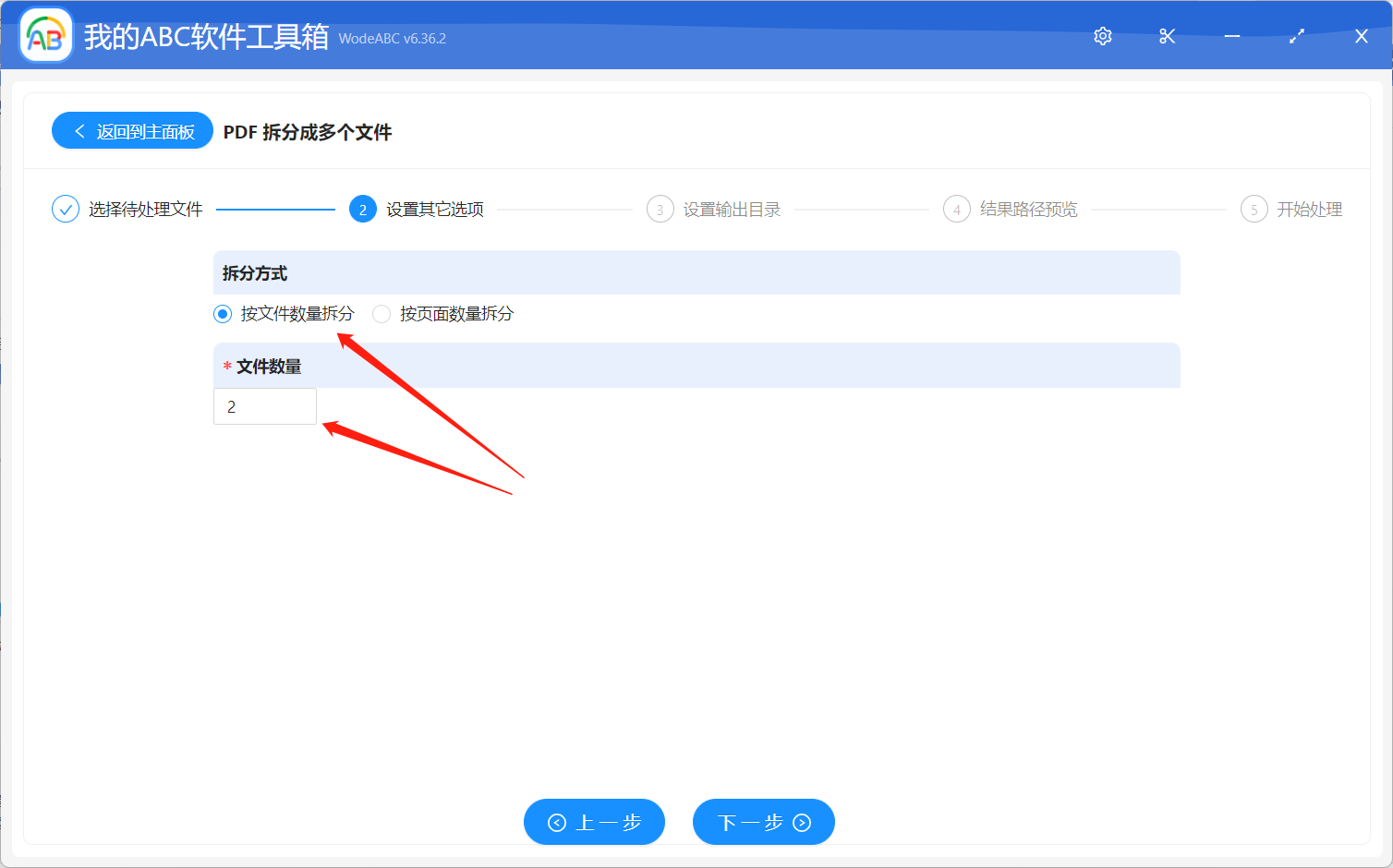
這裡的拆分方式有多種,可以選擇「按文件數量拆分」也可以選擇「按頁面數量拆分」,由於我們是需要將每一個 PDF 平均的拆分成兩個,因此我們就需要選擇「按文件數量拆分」,然後在「文件數量」輸入框填寫「2」,這種最終一個文件就會變成兩個文件。 填寫好之後,就可以點擊下一步進入到輸出目錄設置的界面了。
設置好輸出目錄之後,繼續點擊下一步,軟件就會對我們的每一個 PDF 進行拆分了。 等待處理完成,我們我們再進入到輸出目錄查看一下,每個 PDF 最終都被拆分成了兩個文件。 是不是比我們人工的進行操作要簡單、輕鬆很多呢? 這個工具的批量處理真的極大的解放了我們的雙手。 它除了可以批量分隔 PDF,還支持非常多的文檔批量處理操作,比如批量壓縮 PDF、批量壓縮圖片、批量調整圖片尺寸、批量裁剪圖片等等,都是日常辦公過程中用到的場景。 有了這個工具,以後遇到類似的場景就再也不用擔心了,輕輕鬆鬆就能應對批量處理的場景了。